win8系统如何取消硬件加速 系统取消硬件加速操作教程
2021-11-09 u深度常见问题
win8是win10系统的一个过渡系统,大量启用了全新的系统服务和特效,所以一般都会开启硬件加速来让整个系统反应速度更快,但是一直使用硬件加速的话就会影响硬件的寿命,那么win8系统如何取消硬件加速呢?今天u深度u盘启动盘为大家介绍系统取消硬件加速的操作教程。
Win8系统取消硬件加速操作方法:
1、在Win8系统中打开运行对话框,然后输入REGEDIT,打开注册表。如图所示:
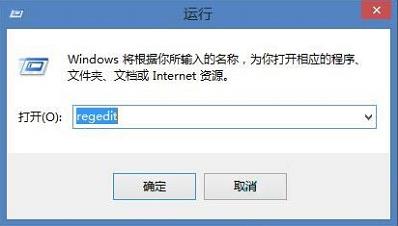
2、接着定位到:HKEY_LOCAL_MACHINESYSTEMCurrentControlSetControlVideo{C2016678-61EF-4A63-AEDC-F0E05E68A311}000 (视显卡不同而会不同的)。如图所示:
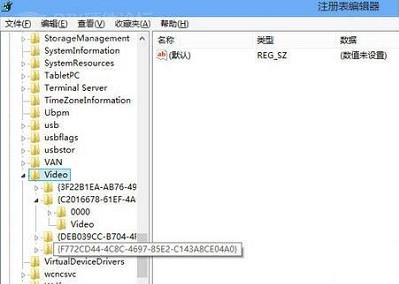
3、查找Acceleration.Level这一键值,如果其值为0,那么表明其完全启用了显卡加速,在这里我们把值修改为5,表示完全禁用显卡加速。如图所示:

win8系统取消硬件加速的操作教程就为小伙伴们详细介绍到这边了,如果用户们不知道怎么取消硬件加速,可以根据上述方法步骤进行操作哦,希望本篇教程能够帮到大家,更多精彩教程请关注u深度官方网站。

